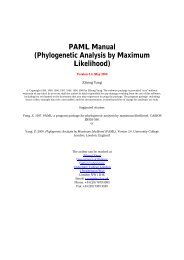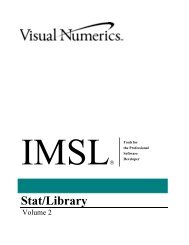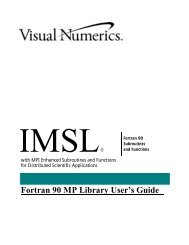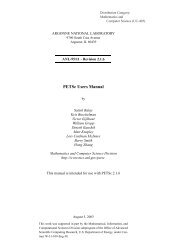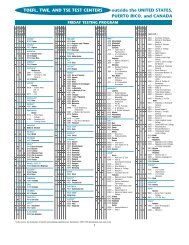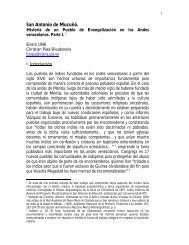abaqus y portal de porticos - Centro Nacional de Cálculo Científico ...
abaqus y portal de porticos - Centro Nacional de Cálculo Científico ...
abaqus y portal de porticos - Centro Nacional de Cálculo Científico ...
Create successful ePaper yourself
Turn your PDF publications into a flip-book with our unique Google optimized e-Paper software.
<strong>Centro</strong> <strong>Nacional</strong> <strong>de</strong> <strong>Cálculo</strong> <strong>Científico</strong> Universidad <strong>de</strong> los An<strong>de</strong>s<br />
5. De los botones <strong>de</strong>l lado <strong>de</strong>recho <strong>de</strong>l Job Manager, hacer clic en Submit para<br />
someter el trabajo al análisis. Durante esta etapa, primeramente se crea el archivo <strong>de</strong><br />
entrada (*.inp) y luego este es sometido al análisis.<br />
Después que se somete el trabajo al análisis, la información en la columna <strong>de</strong> Status<br />
se actualiza para indicar el Status <strong>de</strong>l trabajo. La columna <strong>de</strong> Status para este<br />
ejemplo podrá mostrar alguno <strong>de</strong> los siguientes mensajes:<br />
Submitted mientras se esta generando el archivo <strong>de</strong> entrada (*.inp).<br />
Running mientras ABAQUS analiza el mo<strong>de</strong>lo.<br />
Completed cuando el análisis se ha completado, y la salida se ha escrito en<br />
la base <strong>de</strong> datos <strong>de</strong> salida.<br />
Aborted si ABAQUS/CAE encuentra un problema con el archivo <strong>de</strong> entrada<br />
ó en el análisis. A<strong>de</strong>más, ABAQUS/CAE reporta el problema en el área <strong>de</strong><br />
mensaje.<br />
De aparecer este último tipo <strong>de</strong> mensaje, se <strong>de</strong>ben chequear los archivos,.dat,<br />
.inp, .msg, con la finalidad <strong>de</strong> encontrar la fuente que causa el problema,<br />
corregirla y <strong>de</strong>spués someter el mo<strong>de</strong>lo nuevamente al análisis.<br />
6. Cuando el trabajo se completa exitosamente, esta listo para ver los resultados <strong>de</strong>l<br />
análisis con el uso <strong>de</strong>l módulo Visualization (<strong>de</strong> visualización). De los botones <strong>de</strong>l<br />
lado <strong>de</strong>recho <strong>de</strong>l Job Manager, hacer clic en Result.<br />
ABAQUS/CAE carga el módulo Visualization, abre la base <strong>de</strong> datos <strong>de</strong> salida creada por<br />
el trabajo, y muestra una representación grafica <strong>de</strong>l mo<strong>de</strong>lo.<br />
7. VISUALIZANDO LOS RESULTADOS DEL ANÁLISIS<br />
Se usa el módulo Visualization para leer la base <strong>de</strong> datos <strong>de</strong> salida que ABAQUS/CAE<br />
genera durante el análisis y para ver los resultados <strong>de</strong>l mismo. En este ejemplo, al ser<br />
nombrado al trabajo como “Deformada”, cuando este es creado; ABAQUS/CAE nombra a<br />
la base <strong>de</strong> datos <strong>de</strong> salida como Deformada.odb. Cuando se abre una base <strong>de</strong> datos <strong>de</strong><br />
salida, ABAQUS/CAE inmediatamente <strong>de</strong>spliega, en pantalla, una rápida representación<br />
<strong>de</strong>l mo<strong>de</strong>lo que es similar a un dibujo <strong>de</strong> la viga sin <strong>de</strong>formación. Para este ejemplo, se<br />
visualizara, la <strong>de</strong>formada y el contorno <strong>de</strong> esfuerzos <strong>de</strong> Von Mises.<br />
Para visualizar los resultados <strong>de</strong>l análisis:<br />
1. Luego <strong>de</strong> hacer clic en Result, ABAQUS/CAE carga el módulo Visualization, abre<br />
el archivo Deformada.odb, y muestra un rápido ploteo <strong>de</strong>l mo<strong>de</strong>lo, tal como se<br />
muestra en la Fig. 41.<br />
30